| Cursus iPad App. Adobe Reader | go to : Index - Vorige - Volgende | ||
| Les 2 | |||
| Het opslaan van bestanden | |||
| Er zijn veel manieren om de PDF-files op je iPad te zetten, ik ga er hier 3 opnoemen die voor mij het makkelijkste lijken. | |||
|
|||
De eerst manier is het bestand via je eigen computer verzenden naar de iPad, dan stuur je gewoon een mail naar het e-mail adres dat geopend is op je iPad, steek dan de PDF in de bijlage. |
|||
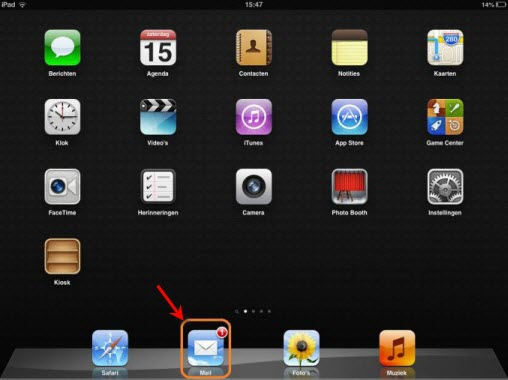 |
|||
|
|||
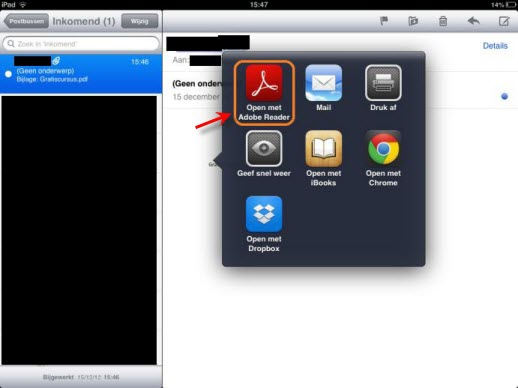 |
|||
|
|||
Als er een bestand is op een site dat je wilt downloaden, druk je gewoon op dat bestand, dat bestand opent dan, maar is nog niet opgeslagen, opslaan doe je door kort op het scherm te tikken, dan verschijnt er bovenaan je scherm een balk, dan druk je rechtsboven op “Openen met…” dan kies je voor Adobe Reader. |
|||
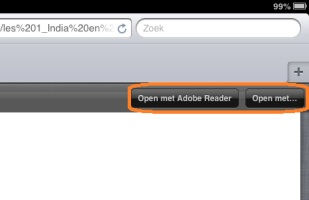 |
|||
|
|||
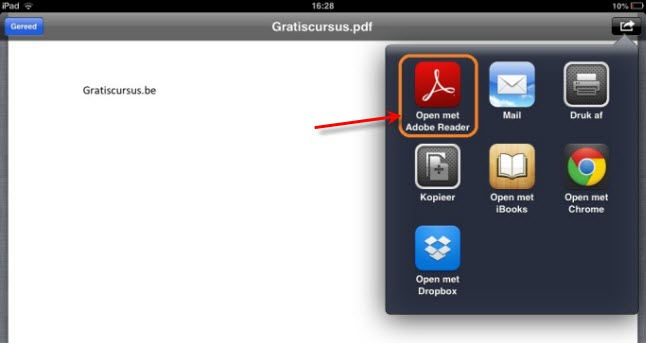 |
|||
|
|||
Om bestanden over te zetten naar Dropbox moet je Dropbox geïnstalleerd hebben op je computer en de Dropbox-app op je iPad hebben staan. |
|||
Daarna plaats je het bestand dat je op je iPad wilt hebben in de map, als je dat niet lukt, hier is de cursus over dropbox: https://www.gratiscursus.be/DropBox/index.html |
|||
|
|||
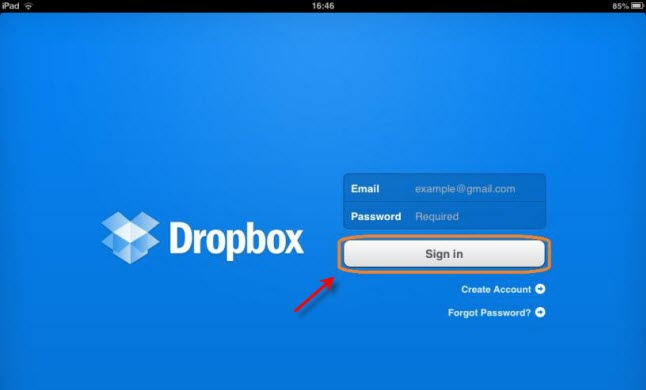 |
|||
Dan kom je op het venster zoals op de foto, als alles goed gaat zie je dan in de linkerbalk het bestand staan 1), als je het bestand opgeslagen hebt bv. In de map Photos, open dan die map en dan zie je het bestand staan. Druk op het bestand en het zal openen, maar dan staat het net zoals de vorige keer nog niet opgeslagen in de Adobe Reader-app, daarvoor druk je rechtsboven op het op het symbooltje en kies je voor “Open in…” !2). (Als je het bestand niet zou vinden, maar wel geupload heb kijk dan voor alle zekerheid linksonder dat je wel bij het dropbox-icoontje zit.) |
|||
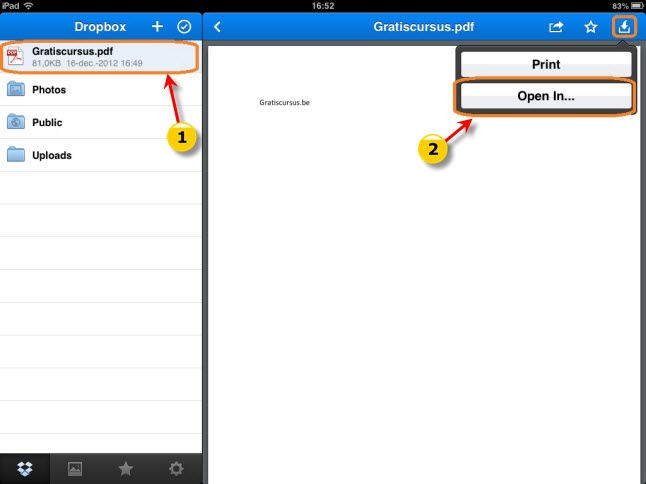 |
|||
Dan druk je op Adobe Reader en het bestand is opgeslagen in Adobe Reader |
|||
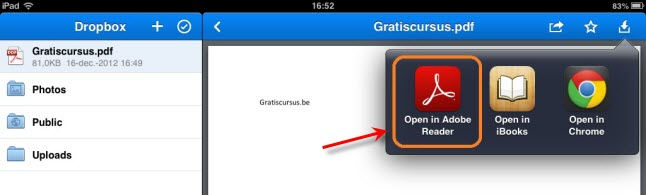 |
|||
| > | |||
| Index - Vorige - Volgende | |||
| Overzicht cursussen iPad Apps | |||
copyright © 2012 - gratiscursus.be
![]()

